Selepas Windows dipasang, sistem operasi komputer akan memerlukan penciptaan akaun pengguna. Akaun pentadbir komputer akan diperlukan, kerana pentadbir adalah pengguna utama yang memiliki semua keistimewaan yang diberikan oleh perisian komputer. Pentadbir boleh mengubah pilihan perisian dan membuat penyesuaian mereka sendiri. Akaun Pentadbir akan membolehkan anda log masuk sebagai pengguna utama.
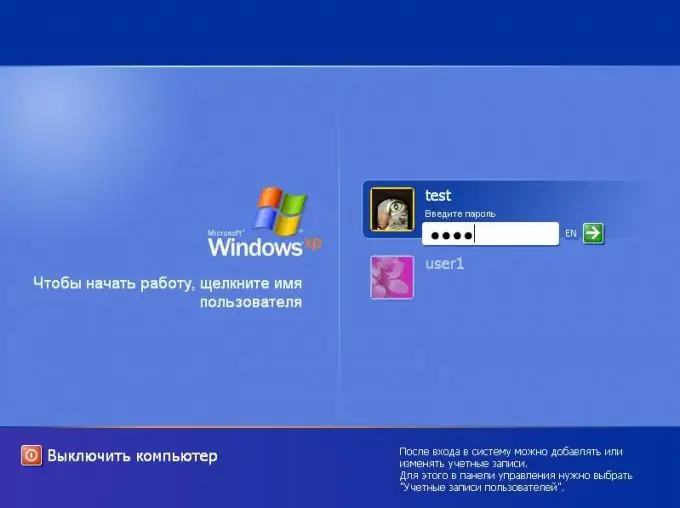
Arahan
Langkah 1
Untuk memasukkan komputer sebagai pentadbir, anda perlu mengetahui sama ada komputer itu adalah bahagian domain atau kumpulan kerja. Sekiranya komputer anda adalah kumpulan kerja, klik kiri pada butang "Mula" di bar tugas, kemudian klik "Tetapan -> Panel Kawalan -> Akaun Pengguna -> Pengurusan Akaun". Sebaik sahaja skrin meminta anda masuk ke akaun pentadbiran, masukkan kata laluan dan pengesahan anda. Nama akaun diserlahkan dan jenisnya dipaparkan di lajur Kumpulan. Sekiranya kumpulan itu bersifat pentadbiran, maka pengguna adalah pentadbir komputer.
Langkah 2
Sekiranya komputer anda adalah bahagian domain, buka "Mula" saya dan ikuti urutan tindakan "Panel Kawalan -> Akaun Pengguna -> Keselamatan Keluarga -> Akaun Pengguna -> Urus Akaun Lain". Setelah skrin meminta anda masuk ke akaun pentadbir, masukkan kata laluan dan pengesahan anda. Nama akaun diserlahkan dan jenisnya dipaparkan di lajur Kumpulan. Sekiranya kumpulan itu tergolong dalam kumpulan pentadbiran, maka pengguna adalah pentadbir komputer.
Langkah 3
Anda boleh log masuk ke Windows sebagai pentadbir jika anda memilih akaun yang sesuai dan, jika perlu, masukkan kata laluan dan sahkan kata laluan.






